android studio和genymotion安卓入门从零开始-0
Posted
tags:
篇首语:本文由小常识网(cha138.com)小编为大家整理,主要介绍了android studio和genymotion安卓入门从零开始-0相关的知识,希望对你有一定的参考价值。
????想必看到这篇文章的同学现在已经安装好了android studio 和genymotion:
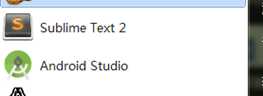 and
and
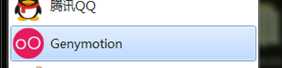
从此以后我们就要和他们一起学习啦,如果你还不会安装的话,可以借鉴我的其他文章的安装教程,那么我们开始吧。
一:
- 创建一个项目:
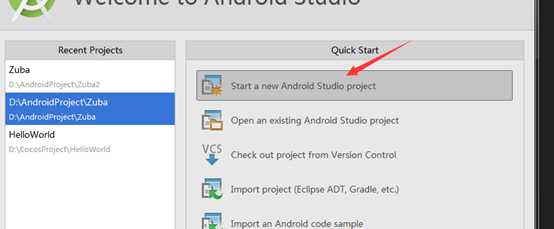
或者导入一个项目(elicpse和idea):
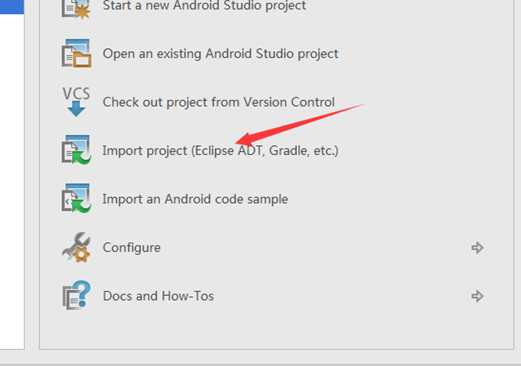
我们在这里新建一个项目为例: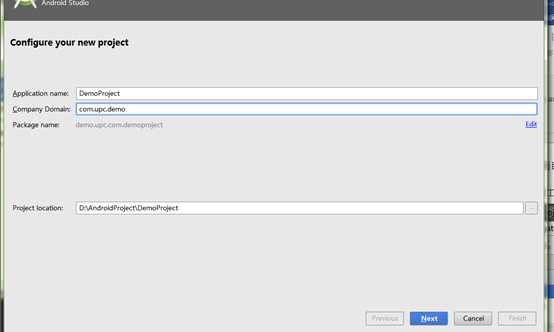
这里我们选择android版本选择4.4: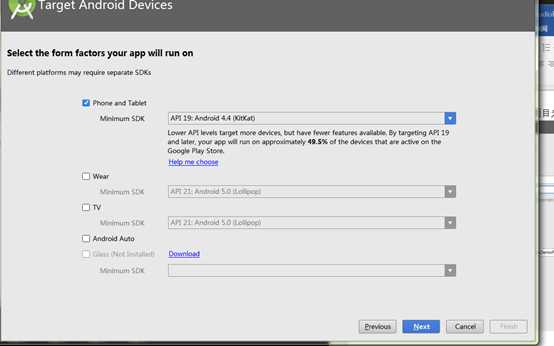
选一个初始的activity模板:
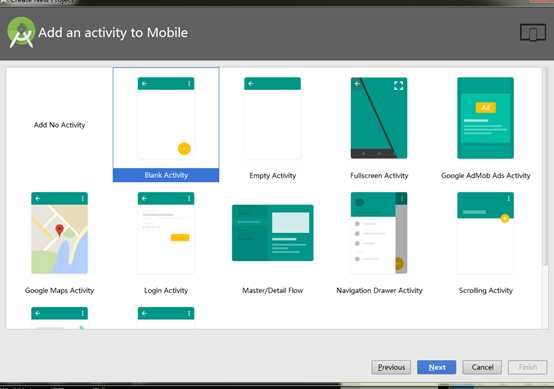
我选择一个blank activity来演示。
这里的我们使用默认项: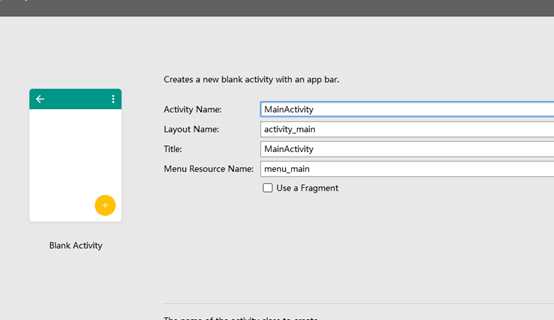
点击finish,等待即可: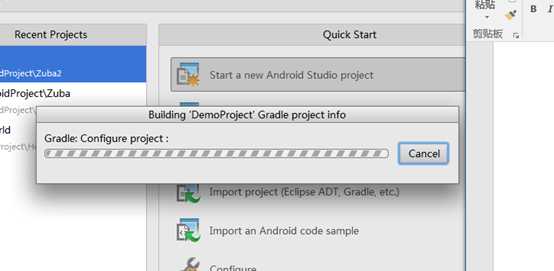
大功告成: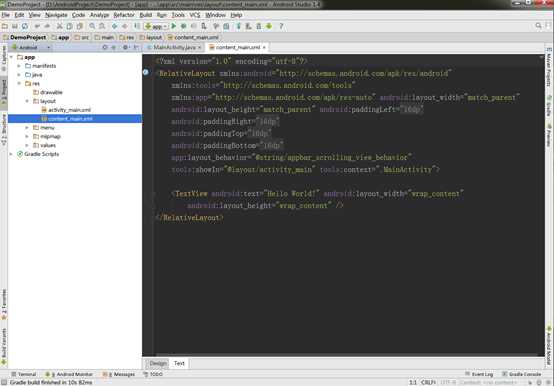
一个这样的界面出现在我们的面前。
- android studio的配置工作,和设置dark主题的方法如下:
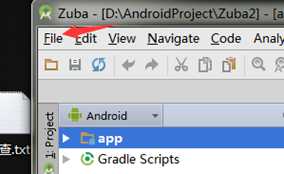
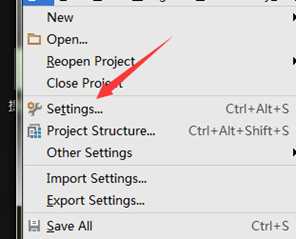
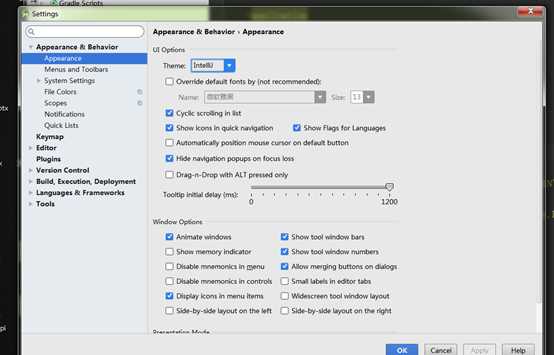
在这里面设置你的adnroid studio主题,包括主要的色调等。(就在我写的时候又炸了。
然后在这里改变字体的风格(黑色背景也是在这设置的):
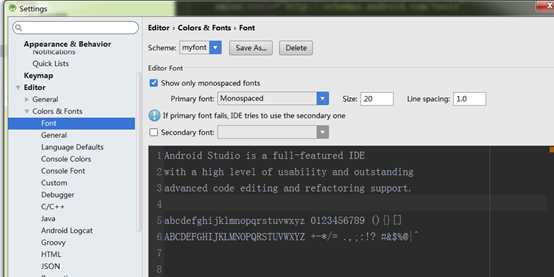
在无法更改主题的字数时,先保存为另一个主题,然后即可更改,字体的大小有你们控制。
3,我们可以看到,默认的界面是这个: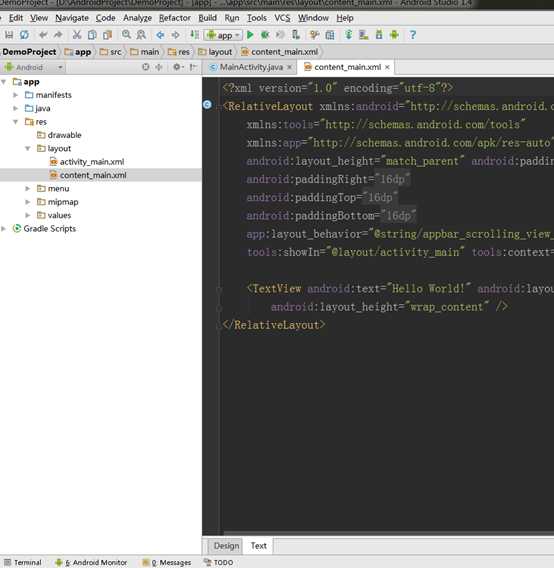
跟elicpse有很大不同,我们可以当作新的东西来学习(放心我就是新手
这里有一个design:
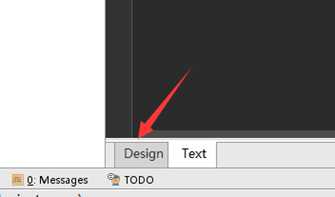
切换一下: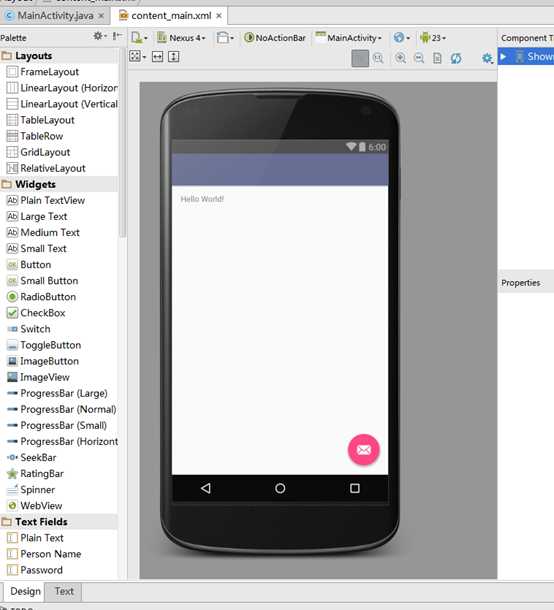
一个非常nice的界面出现在我们眼前,这就是android studio的实时演示界面。
好了,这次的博文到此结束,以后还会继续更新的,请大家继续关注哦~
以上是关于android studio和genymotion安卓入门从零开始-0的主要内容,如果未能解决你的问题,请参考以下文章
android studio和genymotion安卓入门从零开始-0
android studio和genymotion安卓入门从零开始-1
Android Studio 安装并使用genymotion
Ecplise项目转移到Android Studio,以及Genymotion模拟器介绍